Bỏ túi ngay hai phương pháp di chuyển dữ liệu Outlook từ ổ C sang ổ đĩa khác
Hai phương pháp di chuyển dữ liệu Outlook từ ổ C sang ổ đĩa khác
Phương pháp 1
Tìm vị trí hiện tại của PST bằng cách xem những thuộc tính trong Tệp, Cài đặt Tài khoản. Sau đó, hãy làm theo những bước sau :
- Đóng Outlook.
- Di chuyển tệp đến vị trí mới.
- Khởi động lại Outlook. Khi bạn được nhắc về vị trí của tệp PST hiện bị thiếu, hãy chỉ tới tệp ở vị trí mới của nó.
- Nếu thư đang được gửi đến một PST bạn đã chuyển hoặc đổi tên, hãy đi tới Tệp> Cài đặt Tài khoản và chọn tài khoản sử dụng PST. Xác minh PST chính xác được liệt kê bên cạnh nút Thay đổi Thư mục.
/fptshop.com.vn/uploads/images/tin-tuc/128513/Originals/di-chuyen-du-lieu-outlook-sang-o-khac-3.png)
Lưu ý: phương pháp này chỉ hoạt động với các tệp POP3 hoặc PST độc lập. Không thể di chuyển các tệp được Trình kết nối Outlook sử dụng bằng các phương pháp này.
Phương pháp 2
Phương pháp này hoàn toàn có thể được sử dụng cho thông tin tài khoản POP3 hoặc IMAP, cũng như những tệp dữ liệu SharePoint và Lịch đã ĐK .Trước tiên triển khai, hãy đóng Outlook, sau đó bảo vệ rằng Outlook không được liệt kê trong Trình quản trị tác vụ .
1. Mở Control Panel, sau đó tìm kiếm Mail và chọn vào Data Files.
2. Chọn tài khoản và nhấp vào Open File Location để mở thư mục chứa PST trong Windows Explorer.
/fptshop.com.vn/uploads/images/tin-tuc/128513/Originals/di-chuyen-du-lieu-outlook-sang-o-khac-1.png)
3. Đóng hộp thoại Cài đặt tài khoản.
4. Di chuyển PST đến vị trí mong ước. Các tệp PST được sử dụng bởi thông tin tài khoản POP3 hoàn toàn có thể được đổi tên. ( Tên mặc định cho tệp pst mà Outlook tạo cho thông tin tài khoản email là [ email protected ] )
5. Mở lại cửa sổ Data Files và nhấp đúp vào tệp dữ liệu của tài khoản.
6. Bây giờ bạn sẽ nhận được thông tin lỗi ‘ không hề tìm thấy tệp dữ liệu ” .
7. Đóng hộp thoại và bạn đã sẵn sàng chuẩn bị khởi động lại Outlook .Đừng quên kiểm tra những quy tắc của Trình hướng dẫn quy tắc để bảo vệ rằng chúng vẫn đang vận động và di chuyển dữ liệu vào đúng thư mục .
Nguồn: slipstick
Source: https://thomaygiat.com
Category : Kỹ Thuật Số
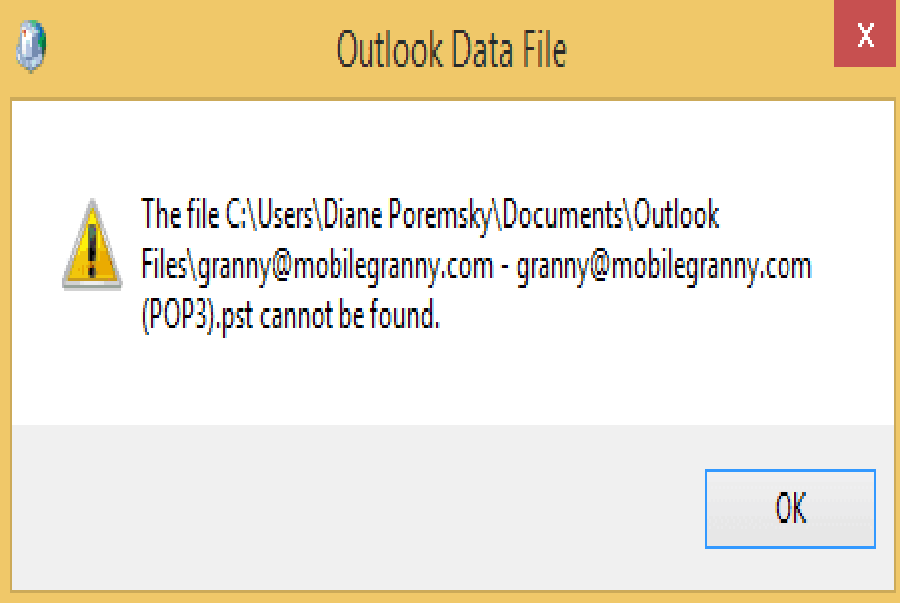

Chuyển vùng quốc tế MobiFone và 4 điều cần biết – MobifoneGo
Muốn chuyển vùng quốc tế đối với thuê bao MobiFone thì có những cách nào? Đừng lo lắng, bài viết này của MobiFoneGo sẽ giúp…

Cách copy dữ liệu từ ổ cứng này sang ổ cứng khác
Bạn đang vướng mắc không biết làm thế nào để hoàn toàn có thể copy dữ liệu từ ổ cứng này sang ổ cứng khác…

Hướng dẫn xử lý dữ liệu từ máy chấm công bằng Excel
Hướng dẫn xử lý dữ liệu từ máy chấm công bằng Excel Xử lý dữ liệu từ máy chấm công là việc làm vô cùng…

Cách nhanh nhất để chuyển đổi từ Android sang iPhone 11 | https://thomaygiat.com
Bạn đã mua cho mình một chiếc iPhone 11 mới lạ vừa ra mắt, hoặc có thể bạn đã vung tiền và có một chiếc…

Giải pháp bảo mật thông tin trong các hệ cơ sở dữ liệu phổ biến hiện nay
Hiện nay, với sự phát triển mạnh mẽ của công nghệ 4.0 trong đó có internet và các thiết bị công nghệ số. Với các…

4 điều bạn cần lưu ý khi sao lưu dữ liệu trên máy tính
08/10/2020những chú ý khi tiến hành sao lưu dữ liệu trên máy tính trong bài viết dưới đây của máy tính An Phát để bạn…
![Thợ Sửa Máy Giặt [ Tìm Thợ Sửa Máy Giặt Ở Đây ]](https://thomaygiat.com/wp-content/uploads/sua-may-giat-lg-tai-nha-1.jpg)
/fptshop.com.vn/uploads/images/tin-tuc/128513/Originals/di-chuyen-du-lieu-outlook-sang-o-khac-2.png)
